- 首頁
- /
- 文章

設定和管理 Webex 通話裝置
 在此文章中
在此文章中 意見回饋?
意見回饋?您可在 Control Hub 中為使用者和工作區指派並管理裝置。選擇以透過 MAC 位址新增,或產生啟用代碼以在裝置上輸入。
為用戶新增電話
使用 Control Hub,您可以將電話分配給使用者供個人使用。 此處 列出的電話支援 Webex Calling。雖然所有這些電話都可以使用 MAC 位址添加,但只有以下子集可以使用啟動碼進行註冊:
-
Cisco IP Phone 6800 系列多平台電話(音訊電話 — 6821、6841、6851、6861、6871)
-
Cisco IP Phone 7800 系列多平台電話(音訊電話 — 7811、7821、7841、7861)
-
Cisco IP Phone 8800 系列多平台電話(音訊電話 — 8811、8841、8851、8861)
-
Cisco IP Phone 8800 系列多平台電話(視訊電話 - 8845、8865)
-
Cisco IP Conference Phone 7832 和 8832
-
Cisco Video Phone 8875
-
Cisco 桌上型電話 9800 系列
| 1 | |
| 2 |
前往 。 您也可以透過導覽至「用戶」部分中的 > 選擇用戶 > 。
|
| 3 |
選擇 個人使用 將裝置指派給用戶,然後按一下 下一步。 |
| 4 |
輸入用戶名或手機主人的真實姓名,從結果中選擇用戶,然後按 下一步。 |
| 5 |
選擇您想要為使用者設定的設備類型:
|
將電話新增至新工作區
人們工作時,會聚集在午餐室、大廳和會議室等地方。您可以在這些工作區中設定共享的 Webex 設備,新增服務,然後觀察協作的進度。
工作區設備未分配給特定用戶,而是分配給實體位置,從而允許共享使用。
列出的設備 支援 Webex Calling。您可以使用 MAC 位址註冊其中的大多數設備,並使用啟動碼僅註冊以下子集:
-
Cisco IP Phone 6800 系列多平台電話(音訊電話 — 6821、6841、6851)
-
Cisco IP Phone 7800 系列多平台電話(音訊電話 — 7811、7821、7841、7861)
-
Cisco IP Phone 8800 系列多平台電話(音訊電話 — 8811、8841、8851、8861)
-
Cisco IP Phone 8800 系列多平台電話(視訊電話 - 8845、8865)
-
Cisco IP Conference Phone 7832 和 8832
-
Cisco 桌上型電話 9800 系列
在開始之前
- 您可以使用專業 Workspace 授權為 Workspace 新增最多五台 Cisco 桌上型電話、Cisco MPP 電話、無線、ATA、Phone OS 或第三方裝置。
- 您只能從新工作區頁面將多個裝置新增至專業工作區。開啟工作區頁面右上角的 嘗試新的工作區 ,即可使用新的工作區頁面。
- 您只能使用公共區域工作區授權來為工作區新增一個裝置。
| 1 | |
| 2 |
前往 。 您也可以透過前往 。
|
| 3 |
選擇 共用使用,然後按 下一步。 |
| 4 |
選擇 新工作區,然後按 下一步。 |
| 5 |
輸入工作區的名稱(例如實體房間的名稱)、選擇房間類型、新增房間容量並選擇工作區的位置。按一下下一步。 工作區名稱不能超過 128 個字符,且不能包含 %, #, <, >, /, \, 和”字元。 |
| 6 |
選擇您想要為工作區設定的設備類型:
|
| 7 |
按一下 呼叫 服務,然後選擇要指派給工作區的訂閱和授權類型。
要了解有關許可證可用功能的更多信息,請參閱 Webex Calling 許可證類型可用的功能。 |
| 8 |
指定位置和電話號碼(由您選擇的位置決定),然後按一下儲存。您還可以選擇指定分機號。 該位置在夜間重新同步期間更新。 如果您想在專業工作區中新增其他設備,您可以透過以下任一方式進行:
若要修改或管理指派給工作區的設備,請參閱 管理工作區的設備 部分。 |
將現有電話重新分配給另一個使用者或設備
若要重複使用指定給另一個使用者/工作區Webex Calling使用者/工作區Webex Calling的電話,請遵循以下步驟:
| 1 | |
| 2 |
前往 User/Workspace 設備目前分配的位置。 在以下情況中,您可以重新指定裝置:
|
| 3 |
在電話上,前往設定功能表並完成這些步驟以重新指定電話。 |
| 4 |
遵循新增電話 及將電話指定給使用者或 新增電話至新工作區中的指示,以指定電話或將電話新新增到使用者/工作區。 |
| 5 |
在控制中心新增裝置後,在手機上完成以下操作: |
為使用者添加看板、桌子或會議室設備
將 Board、Desk 或 Room 裝置作為個人裝置指派給某人,可讓他們將 Webex 通話和會議直接發送到他們的裝置。有關更多詳細信息,請參閱 為用戶分配個人 Board、Desk 或 Room 設備。
將看板、桌子或協作室設備新增至新的工作區
當人們工作時,他們會聚集在許多工作區,例如午餐室、大廳及會議室。您可以在這些工作區設定共用 Cisco Webex 裝置、新增服務,然後靜觀協作功能發揮效用。
Workspaces 設備的關鍵原則是它不是分配給特定用戶,而是分配給實體位置,從而允許共享使用。
這裡所列的裝置支援 Webex Calling。
| 1 | |
| 2 |
前往 。 您也可以透過導覽至「工作區」部分中的 。
|
| 3 |
選擇 共享使用 並點選 下一步。 |
| 4 |
選擇 新建工作區 並點選 下一步。 |
| 5 |
輸入工作區的名稱(例如實體房間的名稱)、選擇房間類型、新增房間容量並選擇工作區的位置。然後按一下下一步。 |
| 6 |
選擇 Cisco 會議室和桌面設備。 |
| 7 |
選擇以下服務之一,然後按一下 下一步。
|
| 8 |
如果您選擇了 Cisco Webex Calling 服務,請選擇要指派給工作區的訂閱和授權類型。
要了解有關許可證可用功能的更多信息,請參閱 Webex Calling 許可證類型可用的功能。 |
| 9 |
指定位置、電話號碼(由您選擇的位置決定)、分機號,然後按一下儲存。 |
| 10 |
使用提供的代碼來啟動裝置。您可以複製、用電子郵件寄送或列印啟用代碼。 |
批量新增和指定裝置
要將多台裝置指派給使用者和工作區,您可以使用所需資訊填入 CSV 文件,然後只需幾個簡單的步驟即可啟動這些裝置。
- 您可以使用專業工作區授權為工作區新增最多 5 部思科桌上型電話、思科 MPP 電話、ATA 或第三方設備。
- 您只能使用公共區域工作區授權來為工作區新增一台設備。
這裡所列的裝置支援 Webex Calling。您可以使用 MAC 位址註冊所有裝置;但是,請使用啟動碼註冊以下裝置子集:
-
Cisco IP Phone 6800 系列多平台電話(音訊電話 — 6821、6841、6851)
-
Cisco IP Phone 7800 系列多平台電話(音訊電話 — 7811、7821、7841、7861)
-
Cisco IP Phone 8800 系列多平台電話(音訊電話 — 8811、8841、8851、8861)
-
Cisco IP Phone 8800 系列多平台電話(視訊電話 - 8845、8865)
-
Cisco IP Conference Phone 7832 和 8832
-
Cisco Video Phone 8875
-
Cisco 桌上型電話 9800 系列
| 1 | ||||||||||||||||||||||||||||||||||||||
| 2 |
前往 。 | |||||||||||||||||||||||||||||||||||||
| 3 |
選擇以下選項之一,然後按一下 下載。
您可以使用下表來準備您的 CSV 檔案。
將設備指派給 Webex Calling 使用者和工作區時,下列欄位是必填欄位:
這些電話號碼和分機號碼欄位之前的標題分別為 目錄號碼 和 直線; 這些列名繼續支援一小段時間。 建議您將每個 CSV 檔案的裝置數量限制在 1000 個。如果要新增超過 1000 台設備,請使用第二個 CSV 檔案。 | |||||||||||||||||||||||||||||||||||||
| 4 |
填寫試算表。 | |||||||||||||||||||||||||||||||||||||
| 5 |
透過拖放或按一下選擇檔案來上傳 CSV 檔案。 | |||||||||||||||||||||||||||||||||||||
| 6 |
如果 MAC 位址為空,您可以選擇將啟動碼傳送到哪裡。
您或使用者需要在裝置上輸入啟動碼才能啟動它。 | |||||||||||||||||||||||||||||||||||||
| 7 |
按一下提交。 當設備處於活動狀態時顯示更新的狀態。
多平台設備必須運行 11.3.1 SR2 或更高版本的韌體負載,用戶才能在其裝置上輸入啟動碼。有關升級手機韌體的信息,請參閱 這篇 文章。 |
導出設備列表
如果您想查看指派給使用者和工作區的裝置列表,您可以匯出 CSV 檔案。
登入 Control Hub 並前往 裝置。
從設備清單中選擇多個設備,然後選擇 匯出 選項。您可以選擇要包含在 CSV 檔案中的字段,並將內容匯出到本機資料夾。
CSV 檔案上顯示的欄位取決於裝置與平台的連線。因此,輸出檔案中某些欄位不可用。
為使用者管理裝置
您可以為指定給組織內部使用者的裝置新增、移除、重新開機、檢查啟動或建立新啟用代碼。如果需要的話,在使用者螢幕中查看及管理裝置會很有説明。
| 1 | |
| 2 |
前往 。 |
| 3 |
選擇一個使用者並點選 裝置。 |
| 4 |
若要將裝置新增至此使用者,請按一下新增裝置。 如果使用者已經指派了設備,而您想要新增另一個設備,請按一下 。 有關將設備添加到用戶的更多信息,請參閱 將電話添加到用戶 部分。 |
| 5 |
若要修改現有裝置,請選取裝置名稱。 這將帶您進入設備頁面。您可以在這裡檢視和編輯裝置設定、刪除裝置、重新啟動裝置,或為裝置建立新的啟用代碼(如果適用)。如需設定電話設定的相關資訊,請參閱設定和更新電話設定。 |
| 6 |
如果新使用者新增的裝置是 Webex 感知,則 Webex 感知選項會顯示在裝置下,如下圖所示。Webex 感知表示裝置已上線至 Webex 平臺,且可存取電話支援的 Webex 功能。
|
| 7 |
按一下 動作 以管理裝置。透過操作,您可以套用設定變更、重新啟動裝置、報告問題和收集裝置日誌或刪除裝置。 動作標籤具有適用于啟用 Webex 感知的裝置的選項:
|
為工作區管理裝置
您可以直接從工作區設定檔新增和管理設備。工作區裝置可以包含 ATA 裝置,如傳真機。您也可以將工作區裝置設定為輪用主機。有關酒店式辦公的更多信息,請參閱 Control Hub 中的酒店式辦公。
| 1 | |
| 2 |
前往 。 |
| 3 |
選擇要修改的工作區。 |
| 4 |
若要新增設備,請按一下 設備 圖塊中的 新增設備 。 有關將設備新增至工作區的更多信息,請參閱 將電話新增至新工作區 部分。 |
| 5 |
若要修改現有裝置,請選取裝置名稱。 這將帶您進入設備頁面。您可以在這裡檢視和編輯裝置設定、刪除裝置、重新啟動裝置,以及啟用要用作輪用主機的裝置。如需設定電話設定的相關資訊,請參閱設定和更新電話設定。 |
| 6 |
如果新加入工作區的裝置是 Webex 感知,則 Webex 感知選項會顯示在裝置下面,如下圖所示。Webex 感知表示裝置已上線至 Webex 平臺,且可存取電話支援的 Webex 功能。
|
| 7 |
按一下 動作 以管理裝置。動作有助於為 MPP 裝置應用組配置變更或更新固件。 動作標籤具有適用于啟用 Webex 感知的裝置的選項:
|
配置線路 - 新增和重新排序線路
配置線路功能用於為電話分配主線路、共用線路和虛擬線路,允許在同一裝置上出現多條共用線路。ATA 的配置連接埠體驗並沒有改變。
以下是針對 MPP 和 PhoneOS 設備的配置線路功能的更新:
-
主要線路
-
指定設備的所有者並確保其佔據設備上的第一行位置。
-
增加該行的外觀以添加更多外觀。
-
-
共享線路 / 虛擬線路
-
使用可用的共享呼叫外觀 (SCA) 從組織內任何啟用呼叫的使用者或工作區指派共用線路。
-
增加共享線路行上的外觀以添加額外的外觀。
使用者或工作區可用的 SCA 限制可能會限制可指派的外觀。
-
為每條共用線路指派一個線路索引。您可以透過拖放操作重新排列共用線路。
您無法將線條的各個外觀分開。
-
使用使用者的 在裝置上排列共用行索引的位置。
-
-
聯動線路
-
將相同主線路、共用線路或虛擬線路的多個外觀配置為單獨的加權線路集。
-
加權線路以 -1、-2 等為後綴(僅限 Cisco 電話)。
-
通話將響鈴至第一個可用的加權線路。
-
-
新的摘要資訊(位於頁面底部)
-
唯一 SIP 註冊線路 – 顯示電話可以支援的唯一 SIP 註冊帳戶數量。目前支援的最大帳戶數為16個。
-
總線路數量 – 顯示設備支援的可分配線路總數。如果手機型號支援KEM,則最大出場次數包含擴充容量。
-
-
批量線路分配和公共 API
- 用於分配線路的批量 CSV 和公共 API 方法包括“外觀”功能。
有關跨位置共享線路的更多信息,請參閱 跨位置共享線路和虛擬線路的配置。
當透過長按所需的線路鍵將快速撥號新增至電話時,此快速撥號在 Control Hub 中不可見。可以透過在該線路鍵上配置共用線路來覆蓋快速撥號。
| 1 | |
| 2 |
轉到 用戶 或 工作區 (取決於要修改的設備的分配位置)。 |
| 3 |
選擇一個使用者或工作區。 |
| 4 |
前往 裝置 並點選要新增或修改共用線路的裝置。 這將帶您進入設備頁面。 |
| 5 |
在 設備管理下,按一下 設定線路。 |
| 6 |
若要新增共享線路外觀,請按一下 您可以將同一條共用線路或虛擬線路指派給電話上的多個單獨的線路鍵。在對應線路的 外觀 列中,按一下
您可以按照希望出現的順序新增行。若要重新排序線路外觀,請刪除線路,並按您想要顯示的順序新增至清單中。 如果用戶有其他號碼 users/groups 在他們的設備上配置後,您可以為共用線路添加 線路標籤 。此線路標籤有助於區分一條共用線路與另一條共用線路。 若要移除線路,請按一下 |
| 7 |
按一下儲存。 |
為使用者設定 ATA 裝置
您可以在 Control Hub 中設定指派給使用者的類比電話適配器 (ATA) 裝置上的連接埠。目前,ATA 設備有兩種配置:具有兩個連接埠的設備和具有 24 個連接埠的設備。
| 1 | |
| 2 |
前往 。 |
| 3 |
選擇要修改的使用者並捲動到 裝置。 |
| 4 |
選擇要新增或修改的設備。 |
| 5 |
在此裝置上的使用者下,按一下設定連接埠。 |
| 6 |
若要新增共用連接埠設定,請按一下 |
| 7 |
輸入姓名或電話號碼並從出現的選項中選取,然後按一下儲存。 在查找中僅顯示沒有裝置的工作區。 |
| 8 |
如果裝置需要 T.38 傳真壓縮,請選取 T.38 欄位中的方塊或覆寫使用者級壓縮選項,然後按一下 儲存。 工作區可以具有 ATA。這對於傳真機很有用。 |
在您的位置新增號碼
檢查已訂購的 PSTN 號碼狀態
多重平臺電話 (MPP) 連接的配件 — 耳機和按鍵擴充模組 (KEM)
連接配件時 (Headsets/KEMs) 對於 MPP 設備,它們會作為庫存項目出現在控制中心的「設備」標籤下。在 Control Hub 裝置庫存中,可以找到配件的型號、狀態和這個配件屬於誰的資訊。選取配件時,還可以取得額外的資訊,例如配件序號和目前的軟體版本。只要配件連接到 MPP,配件狀態欄就回報為「線上」。連接到 MPP 的話筒會以能夠從裝置管理取得的最新版本,自動升級其軟體。
|
電話型號 |
Cisco Headset 520 系列 |
Cisco Headset 530 系列 |
Cisco Headset 560 系列 |
Cisco Headset 730 系列 |
|---|---|---|---|---|
|
Cisco IP Phone 8811/8841/8845 |
— |
— |
RJ9 和 RJ11 |
— |
|
Cisco IP Phone 8851/8861/8865 |
USB |
USB |
USB RJ9 和 RJ11 |
— |
|
Cisco IP Phone 7811/7821/7841/7861 |
— |
— |
— |
— |
|
Cisco IP Phone 6821/6841/6851/6861 |
— |
— |
— |
— |
|
Cisco IP Phone 6871 |
USB |
USB |
USB |
— |
|
Cisco IP Conference Phone 7832/8832 |
— |
— |
— |
— |
|
電話型號 |
KEM |
|---|---|
|
Cisco IP Phone 8811/8841/8845 |
— |
|
Cisco IP Phone 8851/8861/8865 |
BEKEM CP-8800-A-KEM CP-8800-V-KEM |
|
Cisco IP Phone 7811/7821/7841/7861 |
— |
|
Cisco IP Phone 6821/6841/6861/6871 |
— |
|
Cisco IP Phone 6851 |
CP-68KEM-3PCC |
|
Cisco IP Conference Phone 7832/8832 |
— |
若要對註冊至 Webex Calling 的電話上的按鍵擴充模組 (金鑰擴充模組) 問題進行疑難排解,請參閱 Webex Calling 中的按鍵擴充模組問題進行疑難排解,以Webex Calling 詳細資訊。

 ,然後按一下
,然後按一下 
 圖標,按姓名或電話號碼搜索,然後選擇一條線路。
圖標,按姓名或電話號碼搜索,然後選擇一條線路。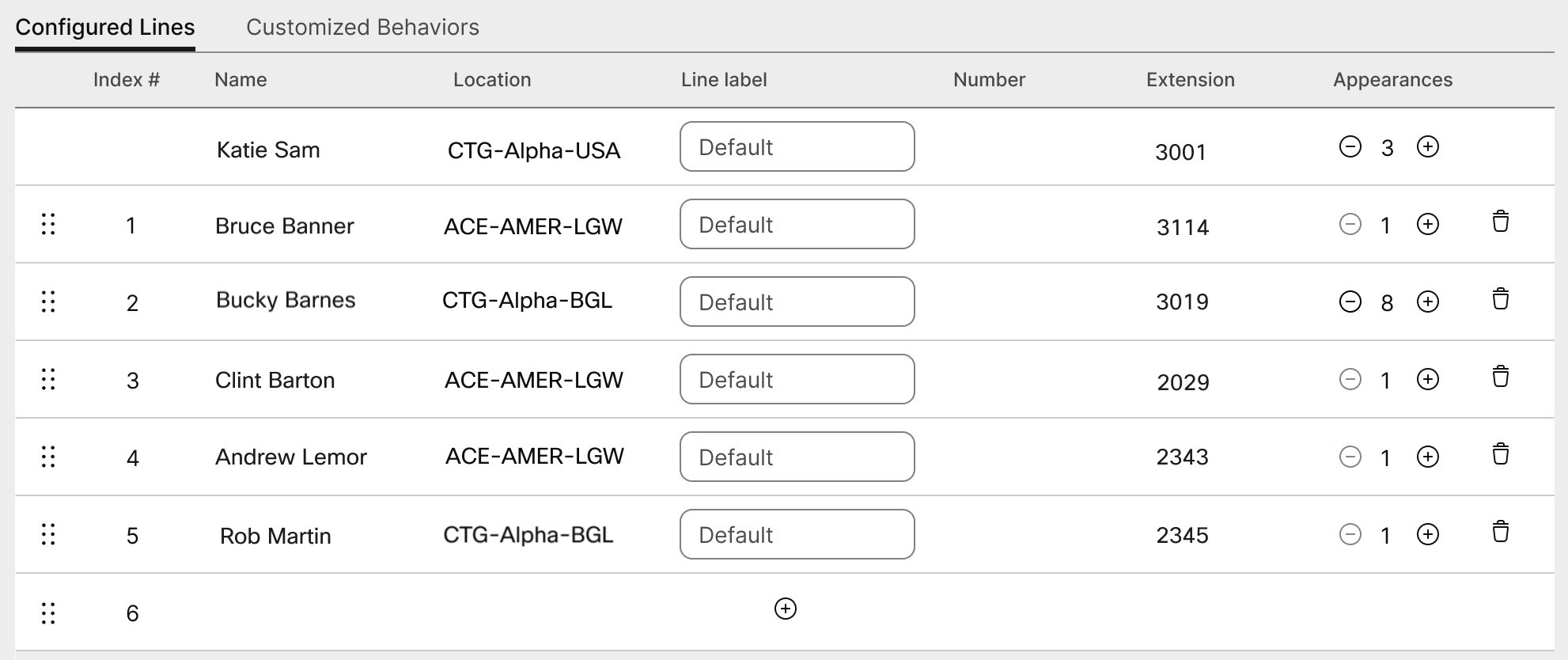
 圖示。您無法在線上刪除主用戶1.
圖示。您無法在線上刪除主用戶1. 圖示。
圖示。
